Урок 6. Управление доступом: аккаунты, роли, навигация
Введение
В ходе этого урока вы научитесь настраивать права доступа для участников процесса найма персонала: создавать аккаунты, определять роли, выдавать разрешения и настраивать разделы навигации для разных категорий пользователей в соответствии с их полномочиями.
Предусловия: пройден урок 3. Мой первый бизнес-процесс.
Расчётная продолжительность: 50 мин.
Примечание
В данном уроке представлен продукт Comindware Platform версии 5.0, внешний вид страниц и меню в других версиях продукта может отличаться.
Бизнес-логика
Для приложения управления персоналом необходимо настроить роли пользователей согласно их полномочиям:
- HR-менеджер — должен иметь возможность создавать, редактировать и просматривать данные вакансий, кандидатов и документы.
- Нанимающий менеджер — назначает дату собеседования и проводит его с кандидатом, должен иметь возможность редактирования и просмотра вакансий и кандидатов, а также просмотра документов.
- Сотрудник службы безопасности — проверяет документы кандидата, должен иметь возможность просматривать данные вакансий, кандидатов и документы.
- Все пользователи должны иметь возможность завершать назначенные им задачи.
Темы, навыки и задания урока
Темы
- Аккаунты
- Роли
- Права доступа
- Раздел навигации
Навыки
- Управление правами доступа аккаунтов
- Создание аккаунтов
- Настройка ролей
- Понимание модели разрешений CRUD: создание, просмотр, редактирование, обновление и удаление объектов
Задания
- Создать роли согласно бизнес-логике процесса.
- Настроить разрешения роль на использование шаблонов, таблиц, форм, кнопок и других объектов.
- Создать аккаунты и назначить и роли согласно полномочиям по процессу.
Определения
- Аккаунт — учётная запись пользователя, предоставляющая доступ к системе.
- Роль — набор разрешений, определяющий доступ пользователя к данным и функциям приложения (ресурсам приложения: шаблонам (реестрам), таблицам, кнопкам, формам, задачам процессов и др.) согласно полномочиям пользователя (например, HR-менеджер, Нанимающий менеджер, Служба безопасности).
- Права доступа — разрешения на создание, просмотр (чтение), редактирование и удаление конкретных ресурсов (CRUD — create, read, update, delete).
- Раздел навигации — меню, предоставляющее доступ к разделам и функциям приложения в соответствии с ролью пользователя.
Настройка ролей
Управление правами доступа с помощью ролей
Чтобы задать права доступа с помощью роли, необходимо:
- создать роль для определённых полномочий;
- настроить для роли разрешения на доступ к ресурсам приложения;
- назначить роль пользователям и (или) группам пользователей;
- выбрать раздел навигации, который будет отображаться для пользователей, относящихся к данной роли.
Настройка роли «HR-менеджер»
- С помощью панели навигации слева перейдите в раздел «Настройки» — «Приложения».
- Откройте приложение «Управление персоналом».
- Перейдите к странице «Роли» .
- В списке ролей нажмите кнопку «Создать».
- Отобразится страница свойств новой роли.
- Укажите название роли — «HR-менеджер».
-
Теперь определим разрешения для роли «HR-менеджер».
Бизнес-логика
Чтобы HR-менеджер имел возможность инициировать процесс обработки кандидата на вакансию и завершать свои задачи, настроим разрешения на доступ к шаблону процесса «Найм персонала» и его кнопкам.
-
Перейдите на вкладку «Разрешения».
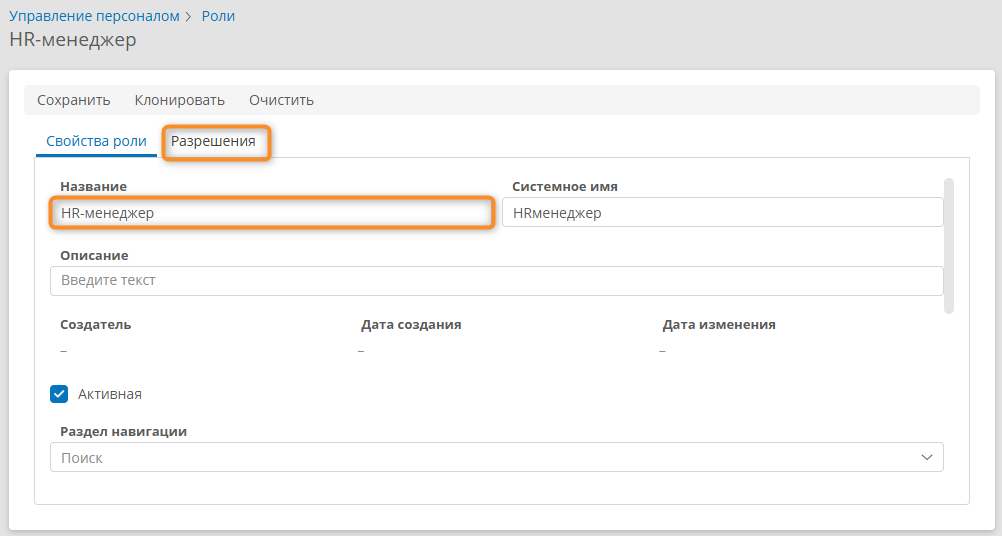
Создание роли «HR-менеджер» -
В списке слева разверните процесс «Найм персонала» и перетащите в таблицу разрешений справа кнопки «Создать», «Сохранить» и «Завершить задачу».
- Установите флажок (разрешение) в столбце «Просмотр» для приложения «Управление персоналом».
- Установите флажки (разрешения) в столбце «Создание» и «Просмотр» для шаблона процесса «Найм персонала».
-
Для кнопок «Создать» и «Завершить задачу» установите разрешения «Использование кнопки».
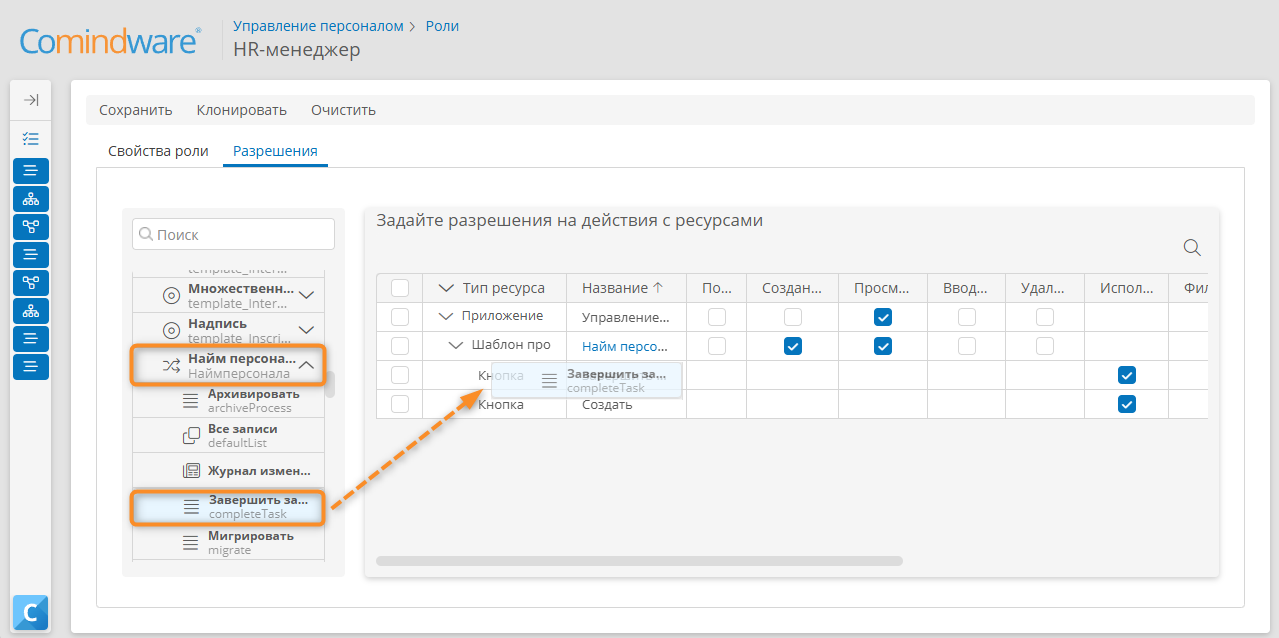
Настройка разрешений для приложения, шаблона процесса и кнопок «Создать» и «Завершить задачу» Бизнес-логика
Чтобы HR-менеджер мог добавлять документы и выбирать тип документа при обработке данных кандидата, настроим доступ для просмотра данных из шаблона «Документы кандидатов» справочника «Типы документов».
-
Перетащите на таблицу разрешений шаблон «Типы документов».
- Установите для него разрешение «Просмотр» и «Ввод данных».
- Перетащите на таблицу разрешений шаблон «Документы кандидатов».
-
Установите для него разрешение «Просмотр», «Ввод данных» и «Создание».
Бизнес-логика
Чтобы HR-менеджер мог создавать записи о кандидатах, просматривать их список, добавлять вакансии, настроим доступ к шаблону записи «Кандидаты» и «Вакансии».
-
Разверните элемент «Кандидаты» на панели элементов слева и перетащите таблицу «Все записи» в таблицу разрешений.
- Перетащите в таблицу разрешений форму «Кандидаты — Основная форма».
- Установите разрешения «Создание», «Ввод данных» и «Просмотр» для шаблона записи «Кандидаты».
- Установите разрешение «Просмотр» для основной формы и таблицы «Все записи» шаблона «Кандидаты».
- Перетащите на таблицу разрешений шаблон «Вакансии».
- Установите для него разрешение «Просмотр», «Ввод данных» и «Создание».
- Сохраните роль «HR-менеджер».
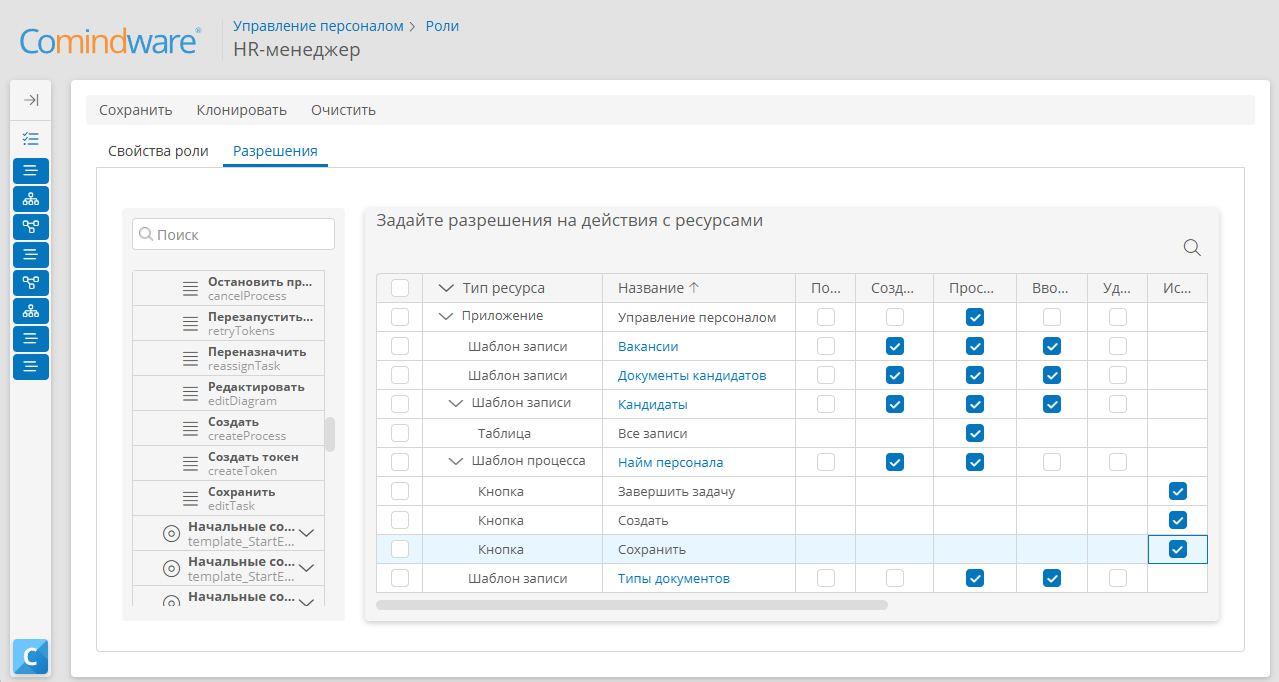
Настройка роли «Нанимающий менеджер»
Бизнес-логика
Чтобы Нанимающий менеджер мог рассматривать кандидата, проводить собеседование и выставлять оценку за него, настроим доступ к шаблону процесса «Найм персонала» и шаблонам записи «Кандидаты», «Вакансии», «Документы кандидатов» и «Типы документов».
- Создайте роль «Нанимающий менеджер».
- Перейдите на вкладку «Разрешения».
- Перетащите в таблицу разрешений шаблон процесса «Найм персонала» и установите для него разрешения «Просмотр» и «Ввод данных».
- Разверните процесс «Найм персонала» и перетащите в таблицу разрешений кнопки «Завершить задачу» и «Сохранить».
- Установите для кнопок «Завершить задачу» и «Сохранить» разрешение «Использование кнопки».
- Установите разрешение «Просмотр» для приложения «Управление персоналом».
- Перетащите в таблицу разрешений шаблон «Кандидаты» и установите для него разрешение «Просмотр» и «Ввод данных».
- Перетащите в таблицу разрешений шаблоны «Вакансии» и установите для него разрешение «Создание», «Просмотр» и «Ввод данных».
- Перетащите в таблицу разрешений шаблоны «Документы кандидатов» и «Типы документов» и установите для них разрешение «Просмотр».
- Сохраните роль «Нанимающий менеджер».
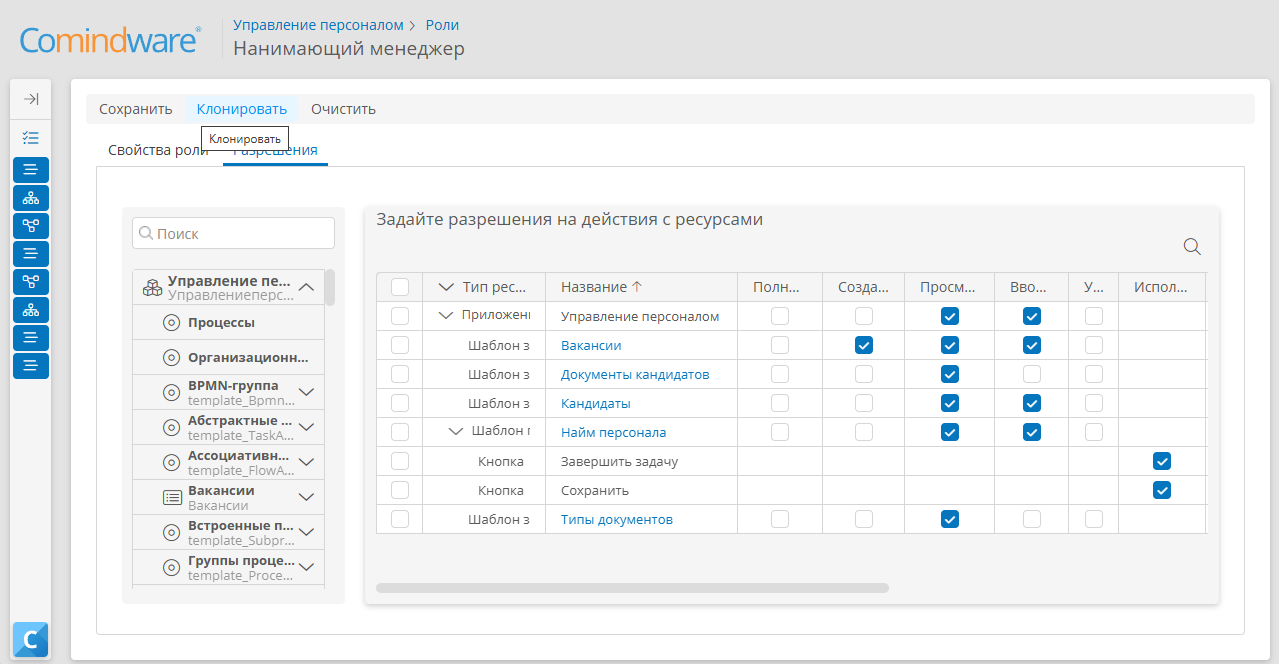
Настройка роли «Сотрудник службы безопасности»
Бизнес-логика
Чтобы Сотрудник службы безопасности мог проверять документы кандидата, настроим доступ к шаблону процесса «Найм персонала» и шаблонам записи «Кандидаты», «Вакансии», «Документы кандидатов» и «Типы документов».
- Создайте роль «Сотрудник службы безопасности».
- Перейдите на вкладку «Разрешения».
- Перетащите в таблицу разрешений процесс «Найм персонала» и установите разрешения «Просмотр» и «Ввод данных».
- Разверните процесс «Найм персонала» и перетащите в таблицу разрешений кнопки «Завершить задачу» и «Сохранить».
- Установите для кнопок «Завершить задачу» и «Сохранить» разрешение «Использование кнопки».
- Установите разрешение «Просмотр» для приложения «Управление персоналом».
- Перетащите в таблицу разрешений шаблон «Кандидаты» и установите для него разрешение «Просмотр» и «Ввод данных».
- Перетащите в таблицу разрешений шаблоны «Вакансии» и установите для него разрешение «Просмотр».
- Перетащите в таблицу разрешений шаблоны «Документы кандидатов» и «Типы документов» и установите для них разрешение «Просмотр».
- Сохраните роль «Сотрудник службы безопасности».
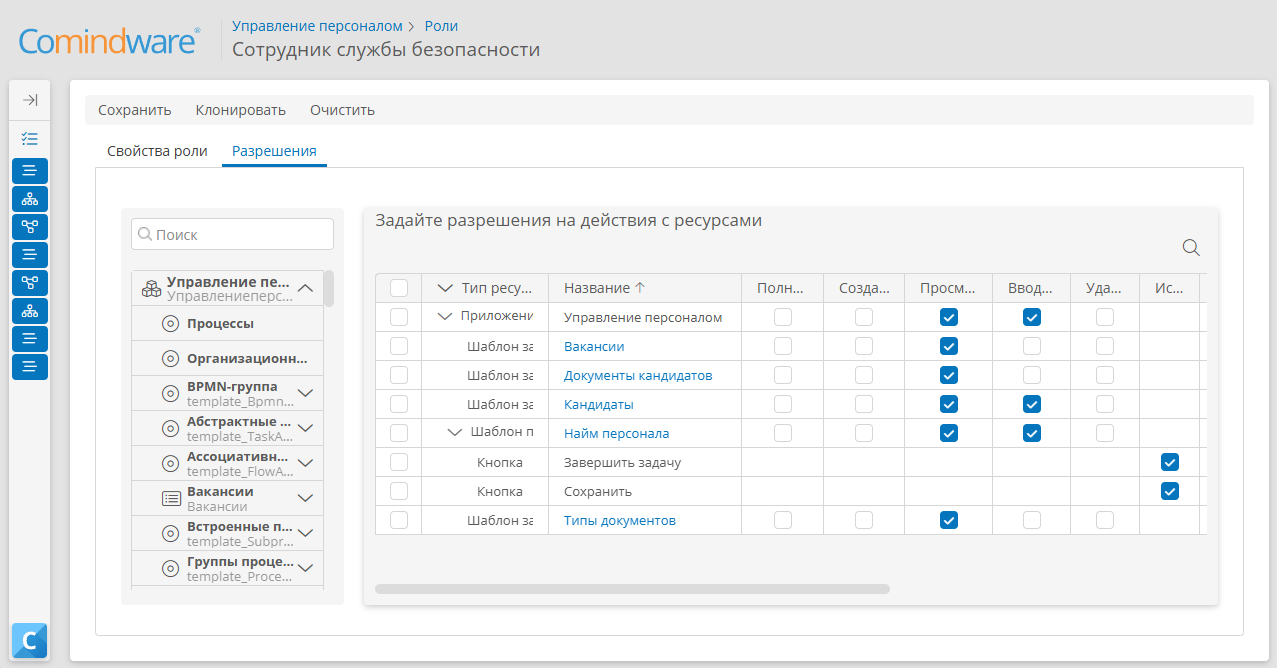
Настройка панели навигации
Определения
Панель навигации слева состоит из разделов навигации, которые позволяют быстро переходить к различным страницам Comindware Platform.
- На боковой панели навигации выберите пункт «Настройки» — «Приложения».
- В списке приложений выберите «Управление персоналом».
- Перейдите к странице «Разделы навигации» .
- В списке разделов навигации создайте новый раздел.
- Откроется конструктор раздела навигации.
- С помощью панели свойств справа присвойте разделу навигации отображаемое название «HR-менеджер».
- На панели свойств выберите приложение «Управление персоналом».
-
Назначьте разделу навигации роль, для пользователей которой он будет отображаться:
- На панели свойств раздела навигации нажмите пункт «0 ролей».
- В окне «Роли» укажите роль «HR-менеджер», созданную ранее.
- Нажмите кнопку «Применить».
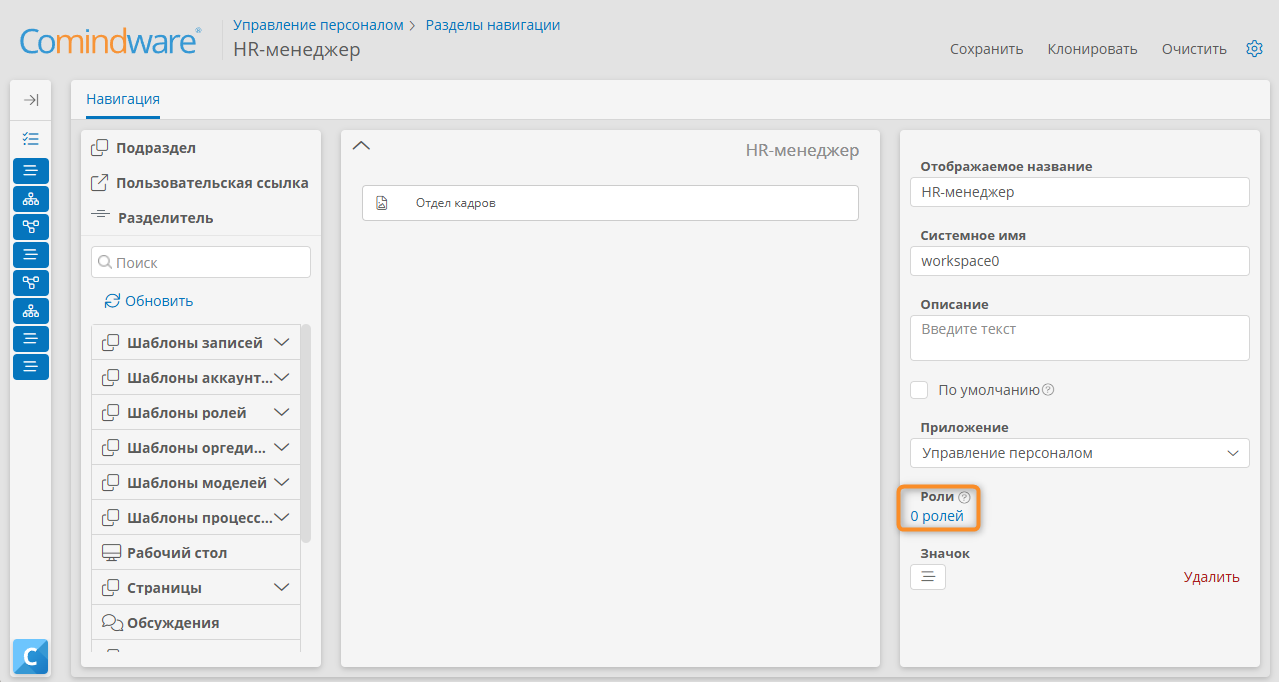
Переход к назначению роли разделу навигации -
Настройте пункты, которые будут отображаться в разделе навигации для HR-менеджера:
- Перетащите элемент «Мои задачи» с левой панели на макет раздела навигации.
- Разверните пункты «Шаблоны процессов» — «Найм персонала» — «Кнопки».
- Перетащите кнопку «Создать» на макет раздела навигации.
-
Сохраните раздел навигации.
Факультативное задание
Самостоятельно настройте разделы навигации для ролей «Нанимающий менеджер» и «Сотрудник службы безопасности» согласно их полномочиям.
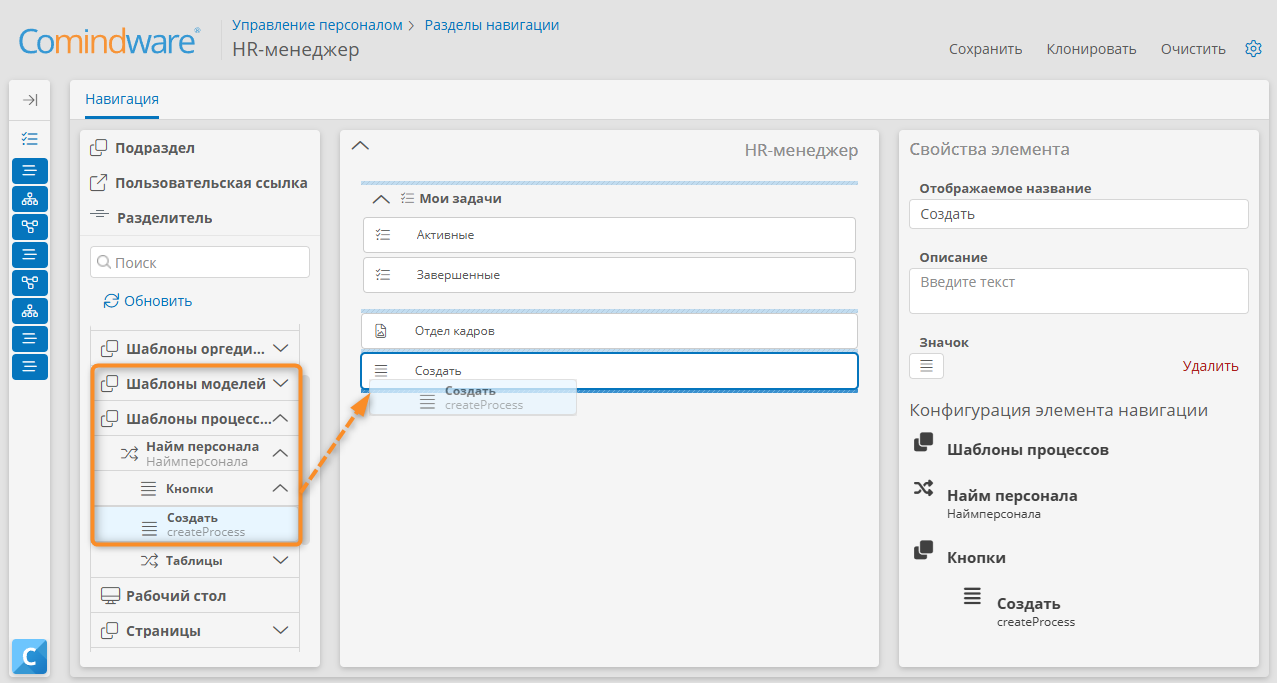
Назначение исполнителей задач
Бизнес-логика
До этого момента все пользовательские задачи процесса «Найм персонала» назначались текущему пользователю (то есть вашему аккаунту).
Мы создали роли и настроили их разрешения.
Теперь назначим роли «HR-менеджер», «Нанимающий менеджер» и «Сотрудник службы безопасности» в качестве исполнителей соответствующих задач.
- На панели навигации выберите пункт «Настройки» — «Приложения».
- Перейдите к приложению «Управление персоналом».
- Откройте раздел «Шаблоны» .
- Перейдите к шаблону процесса «Найм персонала».
- Перейдите на вкладку «Диаграмма» и нажмите кнопку «Редактировать».
- Выберите пользовательскую задачу «Зафиксировать результаты тестирования».
- В меню элемента нажмите кнопку «Свойства» .
- Перейдите на вкладку «Дополнительные».
- В поле «Исполнители» снимите флажок со своего аккаунта и установите флажок «HR-менеджер».
-
Нажмите кнопку «Сохранить».
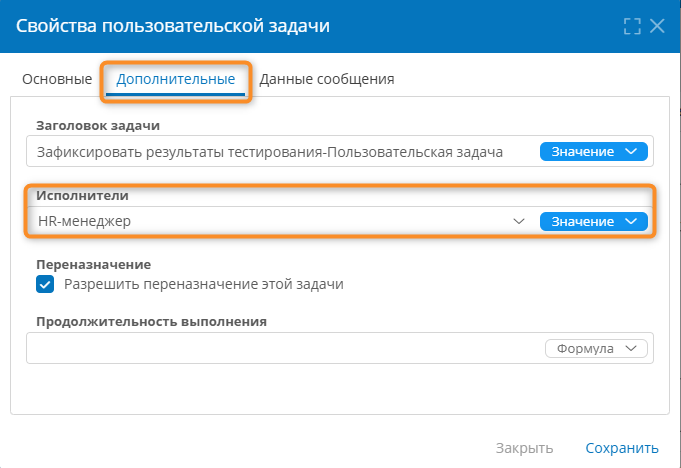
Назначение задачи «Зафиксировать результаты тестирования» роли «HR-менеджер» -
Для задачи «Провести собеседование» назначьте исполнителем роль «Нанимающий менеджер».
- Для задачи «Провести проверку кандидата» назначьте исполнителем роль «Сотрудник службы безопасности».
- Для задачи «Сформировать и согласовать предложение с кандидатом» назначьте исполнителем роль «HR-менеджер».
- Опубликуйте диаграмму процесса.
Создание аккаунтов
Бизнес-логика
Чтобы протестировать использование приложения в разных ролях, создадим аккаунты сотрудников с соответствующими должностями (HR-менеджер, Нанимающий менеджер, Сотрудник службы безопасности).
- На панели навигации выберите пункт «Настройки» — «Аккаунты» .
- В списке аккаунтов нажмите кнопку «Создать».
- В поле «Язык» укажите «Русский».
- В поле «Ф. И. О.» укажите полное имя сотрудника.
- В поле «Имя пользователя» укажите логин, под которым сотрудник будет входить в свой аккаунт.
- Укажите пароль и адрес эл. почты.
- Нажмите кнопку «Создать», чтобы сохранить аккаунт.
- Вернитесь к списку аккаунтов и создайте ещё два аккаунта.
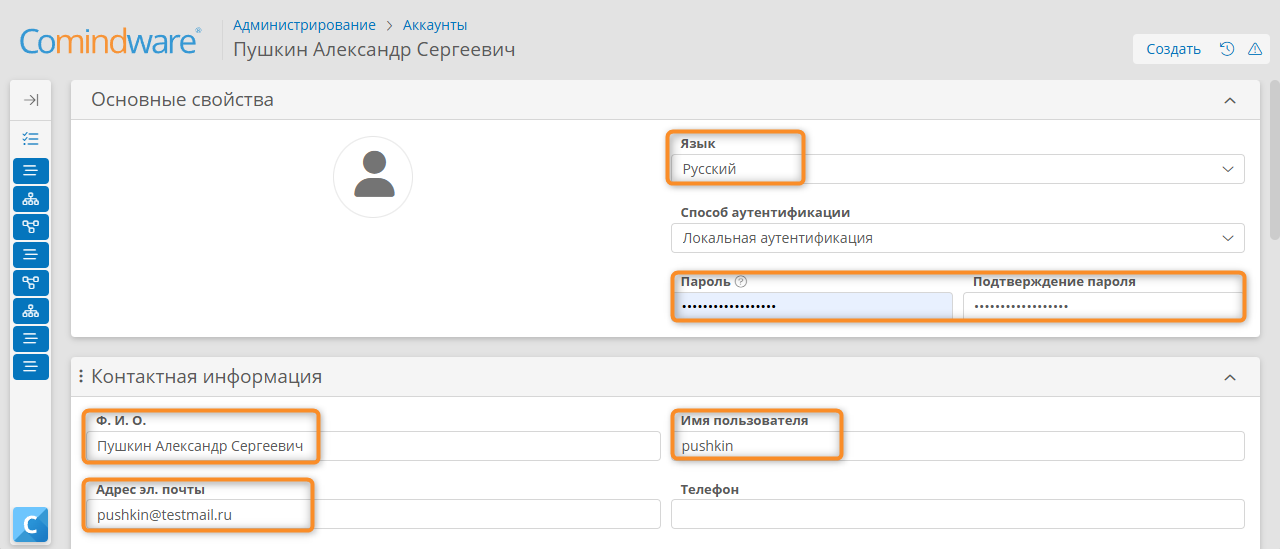
Назначение аккаунтам ролей
- На боковой панели выберите пункт «Настройки» — «Роли» .
- В отобразившемся списке ролей откройте роль «HR-менеджер», дважды нажав её.
- На вкладке «Свойства роли» в области «Выберите участников роли» нажмите аккаунт HR-менеджера, чтобы перенести его в список «Выбранные аккаунты и группы».
- Сохраните роль «HR-менеджер».
- Вернитесь к списку ролей и откройте роль «Нанимающий менеджер».
- Укажите для роли «Нанимающий менеджер» аккаунт Нанимающего менеджера и сохраните роль.
- Укажите для роли «Сотрудник службы безопасности» аккаунт Сотрудника службы безопасности и сохраните роль.
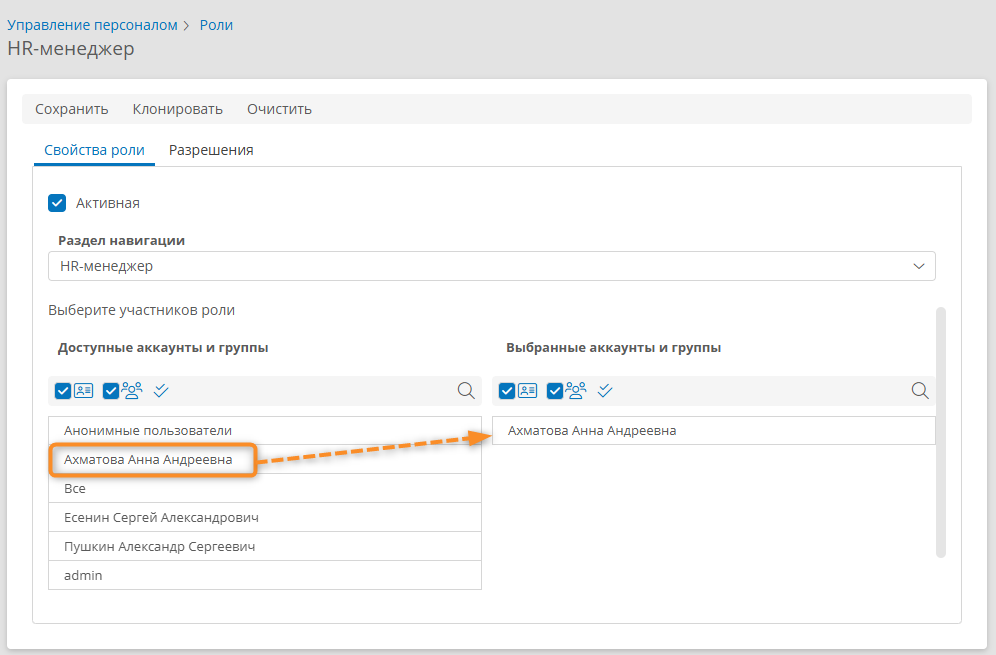
Тестирование
Примечание
Для тестирования настроенных ролей и исполнителей вам понадобится несколько раз войти в созданные аккаунты с различными ролями — «HR-менеджер», «Нанимающий менеджер» и «Сотрудник службы безопасности».
Посмотреть имена пользователей аккаунта можно на странице «Настройки» — «Аккаунты».
Для удобства проводите тестирование в новом окне браузера в режиме «Инкогнито» или в разных браузерах.
Фиксация результатов тестирования — HR-менеджер
- Войдите в аккаунт HR-менеджера.
- Выберите пункт «Создать» на панели навигации.
- Перейдите к странице «Мои задачи» с помощью панели навигации.
- Откройте задачу «Зафиксировать результаты тестирования», дважды нажав её.
- Заполните поля формы.
- Установите значение «Тестирование пройдено».
- Завершите задачу.
- Выйдите из системы: для этого нажмите значок пользователя в правом верхнем углу страницы и выберите пункт «Выход».
Собеседование — Нанимающий менеджер
- Войдите в аккаунт Нанимающего менеджера.
- Перейдите к странице «Мои задачи» с помощью панели навигации.
- Откройте задачу «Провести собеседование», дважды нажав её.
- Установите значение 8 в поле «Оценка собеседования».
- Завершите задачу.
- Выйдите из системы.
Проверка кандидата — Служба безопасности
- Войдите в аккаунт Сотрудника службы безопасности.
- На странице «Мои задачи» откройте задачу «Провести проверку кандидата».
- Установите значение «Прошёл проверку».
- Завершите задачу.
- Выйдите из системы.
Согласование предложения с кандидатом — HR-менеджер
- Войдите в аккаунт HR-менеджера.
- Откройте задачу «Сформировать и согласовать предложение с кандидатом».
- Завершите задачу.
- Выйдите из системы.
Результаты
Вы научились настраивать роли и определять права доступа, создавать аккаунты, а также настраивать разделы навигации.
Вы улучшили процесс: теперь выполнением задач процесса занимаются пользователи с ролями, соответствующими их должностям. В целях безопасности и удобства работы пользователи имеют доступ только к тем ресурсам приложения, которые им предназначены.
В следующем уроке вы научитесь строить ER-диаграммы и диаграммы бизнес-способностей, отслеживать ход процесса по его диаграмме, настраивать дашборды для мониторинга процесса найма, а также сортировать и группировать данные в таблицах.
Эта статья была полезна 1 чел.